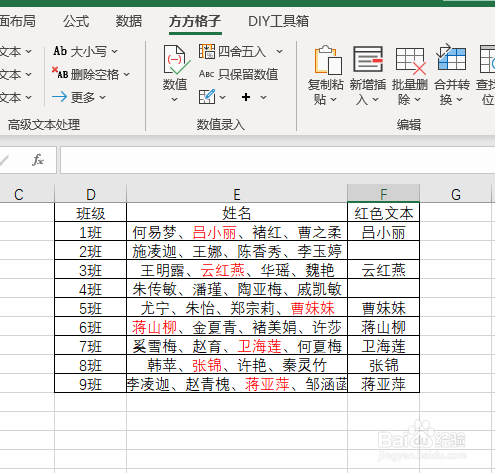1、如下图E列单元格中含有部分红色颜色文本,现在我们想要将这些文本提取出来
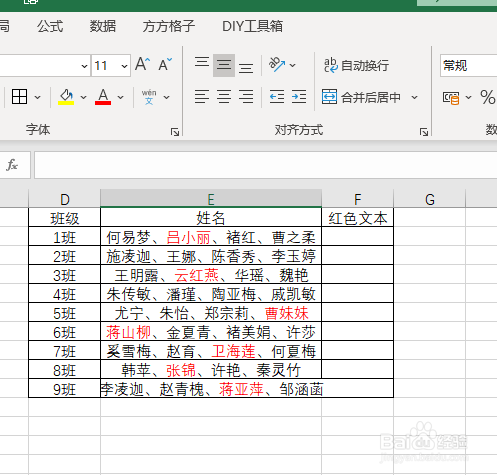
2、选中E列数据单元格

3、点击下图选项(Excel工具箱,百度即可了解详细下载安装信息,本文这里就不做详细解说。)
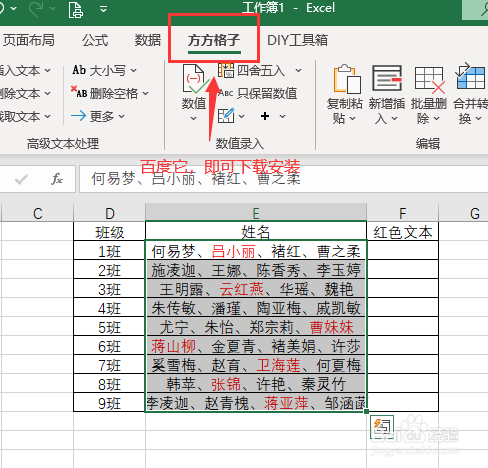
4、选择【更多】、【提取更多】、【高级文本提取】

5、接着点击【按字体】,勾选【字体颜色】,并点击后面的色块将颜色设置为红色

6、然后我们点击【确定】

7、最后点击F2单元格,然后选择【确定】即可完成
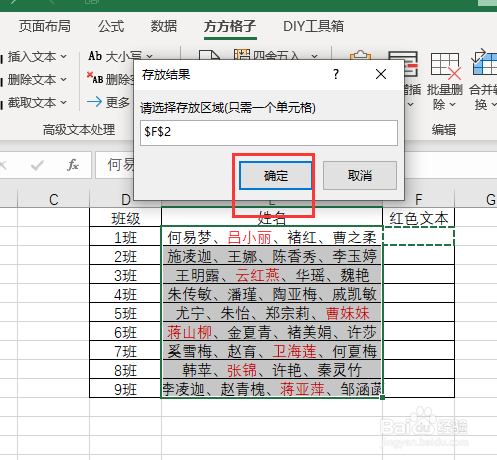
8、完成效果如下图所示
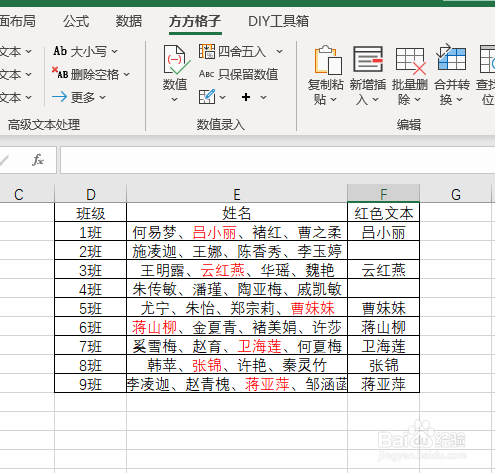
1、如下图E列单元格中含有部分红色颜色文本,现在我们想要将这些文本提取出来
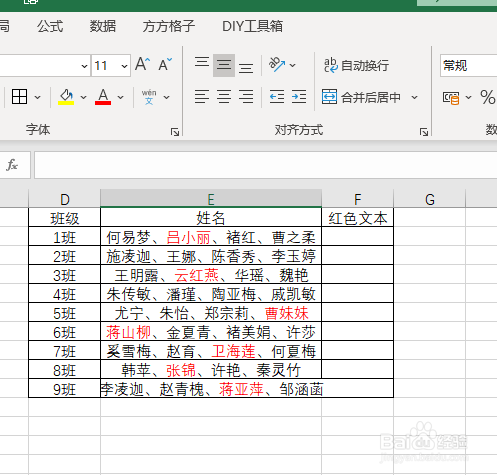
2、选中E列数据单元格

3、点击下图选项(Excel工具箱,百度即可了解详细下载安装信息,本文这里就不做详细解说。)
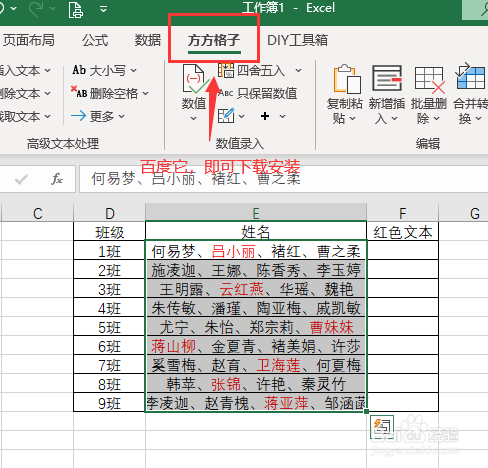
4、选择【更多】、【提取更多】、【高级文本提取】

5、接着点击【按字体】,勾选【字体颜色】,并点击后面的色块将颜色设置为红色

6、然后我们点击【确定】

7、最后点击F2单元格,然后选择【确定】即可完成
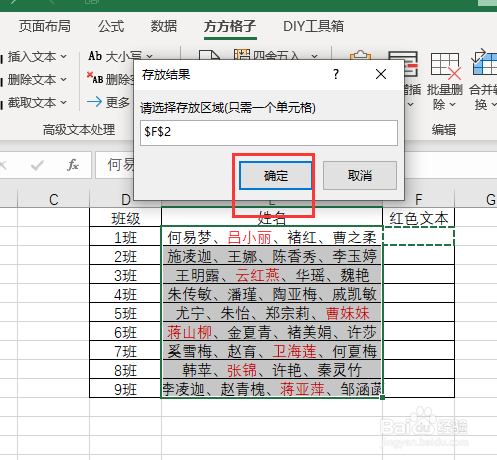
8、完成效果如下图所示